不知道是不是因为火狐浏览器56版本之后不再支持Copper插件的缘故,我连续下载了多个版本的火狐浏览器都装不上copper插件(55.0版本及以下版本)。然后我就放弃在火狐浏览器上安装Copper插件了,选择了在Chrome浏览器中安装插件。
一、下载Copper4Cr 工具到本地
Copper4Cr下载地址 解压Copper4Cr-master 最好是解压到一个固定你容易找到的地方(windows系统)
然后运行 install.bat
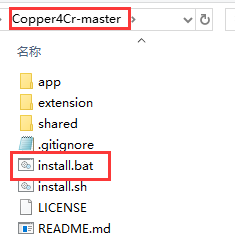
二、安装Copper插件
1、在浏览器地址栏输入“chrome://extensions” 打开右上角的开发者模式。然后就能看见出现以下菜单选项,点击“加载已解压的扩展程序”。
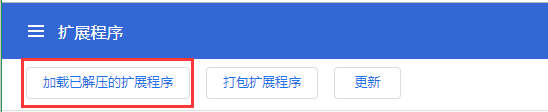
紧接着选择 Copper4Cr-master 文件夹下面的 app 文件夹 。运行成功之后扩展程序页面就会显示如下相似的图标(在Chrome应用下)。
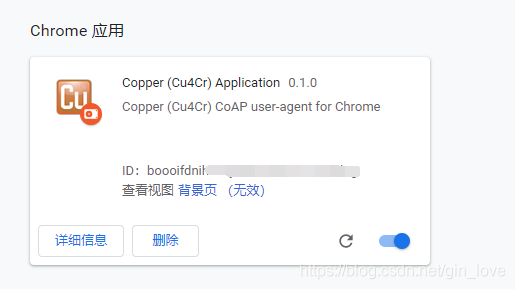
2、再点击“加载已解压的扩展程序”,选择extension文件夹。这时安装成功之后Chrome浏览器会出现下面相似界面:
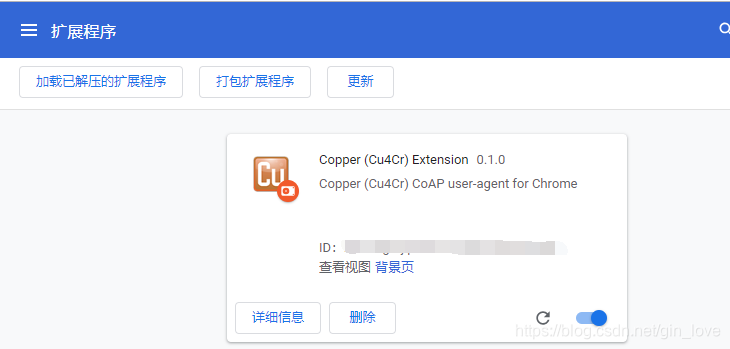
3、复制上图Chrome应用下 Copper(Cu4Cr)Application 中的ID编号, 用来替换
Copper4Cr-master\extension\endpoint 文件夹下
ClientPortChrome.js 文件中的 appId 编号(如下图),修改保存之后即插件安装完成。
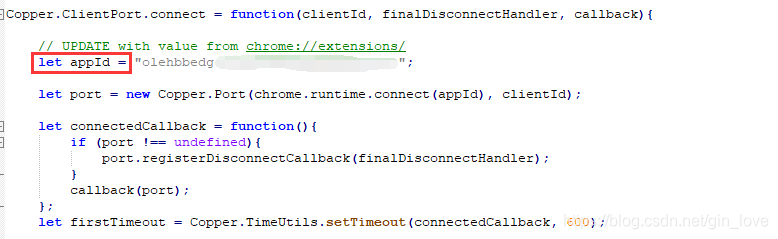
三、测试Copper插件
插件安装完成之后,点击Chorme右上角的插件图标 ![]() 出现以下页面,
出现以下页面,
在弹出框的地址栏输入" coap://wsncoap.org/test " 再点击Enter进入之后就可以进行get之类的操作了。
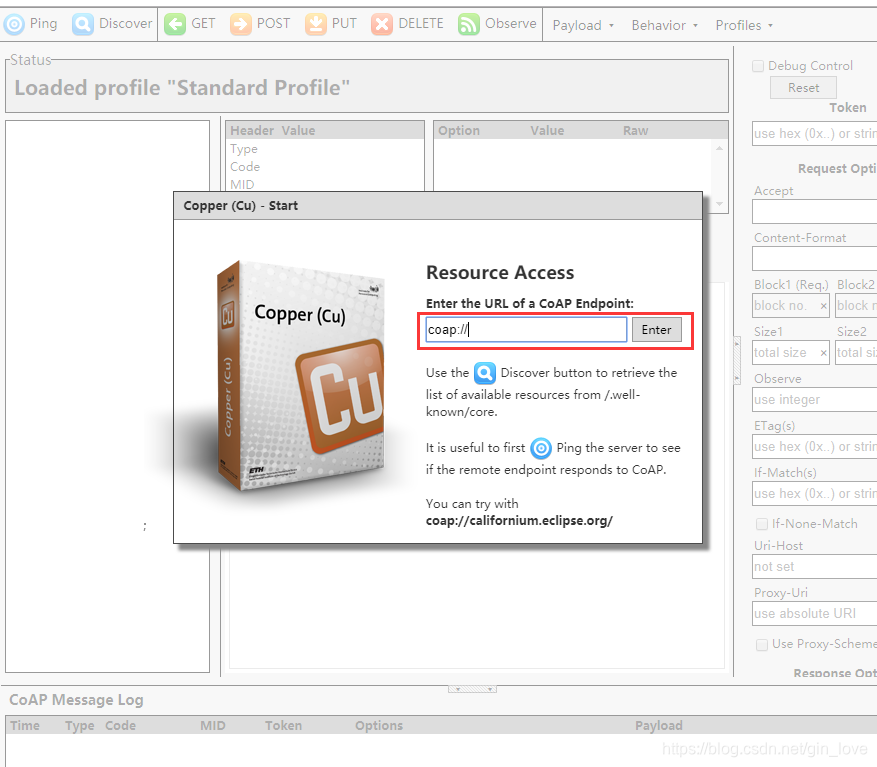
如果没有出现这个输入地址的弹出框,则可能是插件本身没有安装成功,这时删除插件重新安装即可。
四、遇到的问题
1.未能成功加载扩展程序
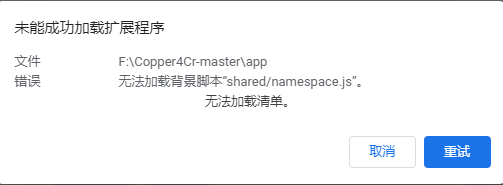
原因及解决办法:可能是你第一步的 install.bat 没有运行成功,这里直接双击文件运行就好,选择以管理员方式运行可能会运行不成功。
2.点击插件图标未弹出输入地址的地址框
原因及解决办法:可能是因为插件安装不成功,将插件删除之后重新安装即可。
3.输入服务器地址之后弹出如下提示框
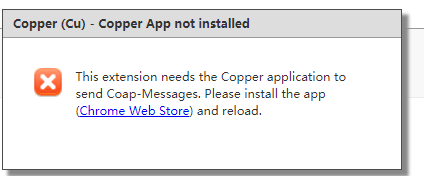
原因及解决办法:可能是你未更改ClientPortChrome.js 文件中的ID编号,将 Copper(Cu4Cr)Application 中的ID编号复制下来覆盖appId即可。
4.重新打开Chrome浏览器右上角显示

原因及解决办法:Chrome浏览器禁止使用第三方插件所以会弹出该对话框。直接点击上方X关闭该对话框即可。不要点击停用哟。这个问题网上说可以通过修改组策略的方式来避免Chrome禁用第三方插件,我试验过没有成功。
参考链接:
【Windows】Win10家庭版启用组策略gpedit.msc





 本文详细介绍了在Chrome浏览器中安装Copper插件的步骤,包括下载Copper4Cr工具、修改ID编号以及常见问题解决方法,适用于无法在火狐浏览器安装Copper插件的情况。
本文详细介绍了在Chrome浏览器中安装Copper插件的步骤,包括下载Copper4Cr工具、修改ID编号以及常见问题解决方法,适用于无法在火狐浏览器安装Copper插件的情况。

















 1495
1495

 被折叠的 条评论
为什么被折叠?
被折叠的 条评论
为什么被折叠?










